以兼容模式运行这个程序选哪个 Win10如何使用兼容模式打开软件
更新时间:2023-12-15 09:58:17作者:xiaoliu
在使用Windows 10操作系统时,我们经常会遇到一些老旧软件或者应用程序无法正常运行的问题,为了解决这个问题,Windows 10提供了兼容模式,它可以帮助我们在新的操作系统上运行那些仅适用于旧版本Windows的软件。兼容模式的选择对于程序的运行效果至关重要,因此我们需要根据具体情况来选择适合的兼容模式。如何在Win10中使用兼容模式打开软件呢?下面我们将一起来探讨这个问题。
操作方法:
1右键单击所需要打开的软件,在菜单中选择“属性”点击打开。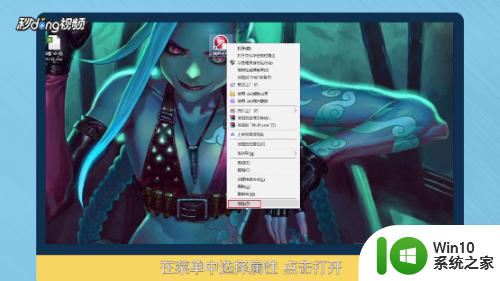 2打开软件属性对话窗口,选择“兼容性”选项卡。
2打开软件属性对话窗口,选择“兼容性”选项卡。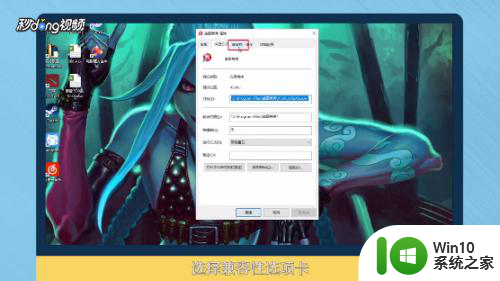 3在“以兼容模式运行这个程序”的前面打钩,在众多模式中选择需要的模式。
3在“以兼容模式运行这个程序”的前面打钩,在众多模式中选择需要的模式。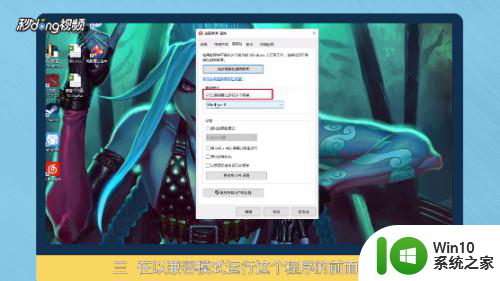 4单击”运行兼容性疑难解答“按钮,让Win10自动帮你选择。选定系统后点击"确定"即可。
4单击”运行兼容性疑难解答“按钮,让Win10自动帮你选择。选定系统后点击"确定"即可。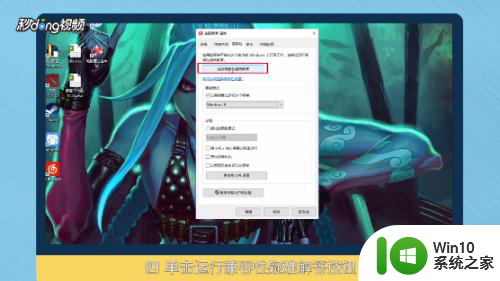 5总结如图。
5总结如图。
以上是关于选择以兼容模式运行此程序的全部内容,如果遇到相同问题的用户,可以参考本文中介绍的步骤进行修复,希望对大家有所帮助。
以兼容模式运行这个程序选哪个 Win10如何使用兼容模式打开软件相关教程
- 谷歌兼容模式怎么设置在哪里打开 Chrome如何开启兼容模式
- 最新ie浏览器兼容模式怎么设置在哪里 IE浏览器兼容模式在哪里设置
- 关闭win10兼容性助手 Win10系统如何禁用程序兼容性助手
- Win11默认输入法切换旧版本,自带输入法设置兼容模式方法
- 微软远程桌面iOS版迎来2023年首个版本:仅兼容iOS 15和iOS 16
- win10一直显示飞机模式,但是设置里没有飞行模式选项 Win10飞行模式开关灰掉
- 全球债市遭抛售,恒指或创新高,马士基业绩超预期
- 高通骁龙8至尊版发布,性能媲美桌面处理器,决胜AI时代的关键!
- 高通骁龙8至尊版发布:二代自研CPU性能逆天,最强AI更像真人
- 一个印度人救了微软,另一个毁了IBM?探讨印度人在科技行业的影响力
微软新闻推荐
- 1 高通骁龙8至尊版发布:二代自研CPU性能逆天,最强AI更像真人
- 2 英特尔AMD史诗级合作,捍卫X86生态:两大巨头联手,颠覆传统CPU格局
- 3 微信消失在桌面了,怎么找回 微信桌面快捷方式消失怎么恢复
- 4 打印机的纸怎么放进去 打印机纸盒放纸技巧
- 5 onedrive开始菜单 Win10如何设置Onedrive开启和使用
- 6 台式电脑如何连接打印机设备打印 台式电脑如何设置本地打印机
- 7 惠普笔记本win11移动硬盘怎么用 win11系统移动硬盘插入后不显示
- 8 微软称每天有超过15000条恶意QR码信息被发送到教育目标,如何有效应对?
- 9 win10系统电脑没有wifi选项 Win10无线网络不显示解决方法
- 10 win7能看见的文件夹win10看不到 win7可以访问win10但win10无法访问win7
win10系统推荐
- 1 番茄家园ghost win10 32位官方最新版下载v2023.12
- 2 萝卜家园ghost win10 32位安装稳定版下载v2023.12
- 3 电脑公司ghost win10 64位专业免激活版v2023.12
- 4 番茄家园ghost win10 32位旗舰破解版v2023.12
- 5 索尼笔记本ghost win10 64位原版正式版v2023.12
- 6 系统之家ghost win10 64位u盘家庭版v2023.12
- 7 电脑公司ghost win10 64位官方破解版v2023.12
- 8 系统之家windows10 64位原版安装版v2023.12
- 9 深度技术ghost win10 64位极速稳定版v2023.12
- 10 雨林木风ghost win10 64位专业旗舰版v2023.12
系统教程推荐
- 1 蜘蛛侠:暗影之网win10无法运行解决方法 蜘蛛侠暗影之网win10闪退解决方法
- 2 win10玩只狼:影逝二度游戏卡顿什么原因 win10玩只狼:影逝二度游戏卡顿的处理方法 win10只狼影逝二度游戏卡顿解决方法
- 3 U盘装机提示Error 15:File Not Found怎么解决 U盘装机Error 15怎么解决
- 4 《极品飞车13:变速》win10无法启动解决方法 极品飞车13变速win10闪退解决方法
- 5 window7电脑开机stop:c000021a{fata systemerror}蓝屏修复方法 Windows7电脑开机蓝屏stop c000021a错误修复方法
- 6 win10桌面图标设置没有权限访问如何处理 Win10桌面图标权限访问被拒绝怎么办
- 7 win10打不开应用商店一直转圈修复方法 win10应用商店打不开怎么办
- 8 无线网络手机能连上电脑连不上怎么办 无线网络手机连接电脑失败怎么解决
- 9 win10错误代码0xc0000098开不了机修复方法 win10系统启动错误代码0xc0000098怎么办
- 10 笔记本win10系统网络显示小地球只有飞行模式如何恢复 笔记本win10系统网络无法连接小地球图标灰色